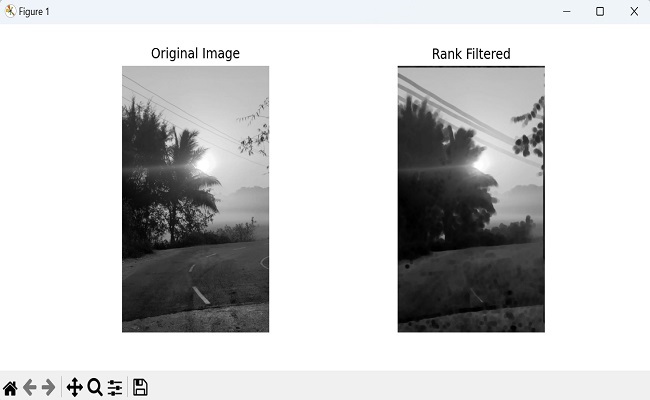- Mahotas 教程
- Mahotas - 首頁
- Mahotas - 簡介
- Mahotas - 計算機視覺
- Mahotas - 歷史
- Mahotas - 特性
- Mahotas - 安裝
- Mahotas 處理影像
- Mahotas - 處理影像
- Mahotas - 載入影像
- Mahotas - 載入灰度影像
- Mahotas - 顯示影像
- Mahotas - 顯示影像形狀
- Mahotas - 儲存影像
- Mahotas - 影像的質心
- Mahotas - 影像卷積
- Mahotas - 建立 RGB 影像
- Mahotas - 影像的尤拉數
- Mahotas - 影像中零值的比例
- Mahotas - 獲取影像矩
- Mahotas - 影像中的區域性最大值
- Mahotas - 影像橢圓軸
- Mahotas - 影像拉伸 RGB
- Mahotas 顏色空間轉換
- Mahotas - 顏色空間轉換
- Mahotas - RGB 到灰度轉換
- Mahotas - RGB 到 LAB 轉換
- Mahotas - RGB 到 Sepia 轉換
- Mahotas - RGB 到 XYZ 轉換
- Mahotas - XYZ 到 LAB 轉換
- Mahotas - XYZ 到 RGB 轉換
- Mahotas - 增加伽馬校正
- Mahotas - 拉伸伽馬校正
- Mahotas 標籤影像函式
- Mahotas - 標籤影像函式
- Mahotas - 標籤影像
- Mahotas - 過濾區域
- Mahotas - 邊界畫素
- Mahotas - 形態學操作
- Mahotas - 形態學運算元
- Mahotas - 查詢影像均值
- Mahotas - 裁剪影像
- Mahotas - 影像的偏心率
- Mahotas - 影像疊加
- Mahotas - 影像的圓度
- Mahotas - 調整影像大小
- Mahotas - 影像直方圖
- Mahotas - 膨脹影像
- Mahotas - 腐蝕影像
- Mahotas - 分水嶺演算法
- Mahotas - 影像開運算
- Mahotas - 影像閉運算
- Mahotas - 填充影像孔洞
- Mahotas - 條件膨脹影像
- Mahotas - 條件腐蝕影像
- Mahotas - 影像條件分水嶺
- Mahotas - 影像中的區域性最小值
- Mahotas - 影像的區域最大值
- Mahotas - 影像的區域最小值
- Mahotas - 高階概念
- Mahotas - 影像閾值化
- Mahotas - 設定閾值
- Mahotas - 軟閾值
- Mahotas - Bernsen 區域性閾值化
- Mahotas - 小波變換
- 製作影像小波中心
- Mahotas - 距離變換
- Mahotas - 多邊形實用程式
- Mahotas - 區域性二值模式
- 閾值鄰域統計
- Mahotas - Haralic 特徵
- 標籤區域的權重
- Mahotas - Zernike 特徵
- Mahotas - Zernike 矩
- Mahotas - 排序濾波器
- Mahotas - 2D 拉普拉斯濾波器
- Mahotas - 多數濾波器
- Mahotas - 均值濾波器
- Mahotas - 中值濾波器
- Mahotas - Otsu 方法
- Mahotas - 高斯濾波
- Mahotas - 擊中擊不中變換
- Mahotas - 標籤最大陣列
- Mahotas - 影像的平均值
- Mahotas - SURF 密集點
- Mahotas - SURF 積分
- Mahotas - Haar 變換
- 突出顯示影像最大值
- 計算線性二值模式
- 獲取標籤的邊界
- 反轉 Haar 變換
- Riddler-Calvard 方法
- 標籤區域的大小
- Mahotas - 模板匹配
- 加速魯棒特徵
- 移除帶邊框的標籤
- Mahotas - Daubechies 小波
- Mahotas - Sobel 邊緣檢測
Mahotas - 排序濾波器
排序濾波器是一種用於修改影像的技術,它透過根據畫素的相對排名(位置)來改變畫素值。它關注畫素值本身,而不是它們的實際強度。
對於影像中的每個畫素,排序濾波器會檢查其鄰域內所有畫素的值,並按升序或降序排列。
然後,它根據其位置或排名從排序列表中選擇特定的畫素值。
例如,如果排序濾波器設定為選擇中值,它將從排序列表中選擇中間的畫素值。
如果它設定為選擇最小值或最大值,它將分別選擇第一個或最後一個值。
Mahotas 中的排序濾波器
我們可以使用 mahotas.rank_filter() 函式在 mahotas 中執行排序濾波器。Mahotas 中的排序濾波器比較鄰域內的畫素強度值,並根據其在排序強度列表中的排名為每個畫素分配一個新值。
為了詳細說明,讓我們看看排序濾波器在 mahotas 中是如何工作的:
假設您有一個由許多畫素組成的灰度影像,每個畫素都具有一定的強度值,範圍從黑色到白色。
現在,讓我們關注影像中的一個特定畫素。排序濾波器將檢查該畫素周圍的鄰域。
在這個鄰域內,排序濾波器將比較所有畫素的強度值。它將根據畫素的強度值按升序或降序排列這些畫素,具體取決於濾波器的配置。
一旦強度值被排序,排序濾波器將根據其在排序列表中的排名為中心畫素分配一個新值。這個新值通常是鄰域內的中值、最小值或最大強度值。
透過對影像中的每個畫素重複此過程,排序濾波器可以幫助完成各種影像增強任務。
mahotas.rank_filter() 函式
mahotas 中的 rank_filter() 函式接受三個引數:要過濾的影像、結構元素和鄰域的大小。
鄰域是每個畫素周圍的矩形區域,其大小由每個維度中的畫素數指定。例如,大小為 3×3 的鄰域將包含畫素的八個鄰居。
rank_filter() 函式返回一個與原始影像具有相同維度的新影像。新影像中的值是原始影像中相應畫素的排名。
語法
以下是 mahotas 中 rank_filter() 函式的基本語法:
mahotas.rank_filter(f, Bc, rank, mode='reflect', cval=0.0, out=None)
其中,
f − 它是要應用排序濾波器的輸入影像陣列。
Bc − 定義每個畫素周圍鄰域的結構元素。
rank − 它確定要從鄰域內排序列表中選擇的畫素值的排名。如果需要多個排名,則排名可以是整數或整數列表。
mode(可選) − 確定如何處理輸入影像的邊界。它可以取以下值之一:“ignore”,“constant”,“nearest”,“mirror”或“wrap”。預設值為“reflect”。
cval(可選) − 當 mode='constant' 時使用的值。預設值為 0.0。
out(可選) − 用於儲存排序濾波器輸出的陣列。如果未提供,則會建立一個新陣列。
示例
以下是使用 rank_filter() 函式過濾影像的基本示例:
import mahotas as mh
import numpy as np
import matplotlib.pyplot as mtplt
# Creating a sample grayscale image
image = mh.imread('nature.jpeg', as_grey = True)
# Applying minimum filter
filtered_image = mh.rank_filter(image, mh.disk(6), rank=0)
print(filtered_image)
# Displaying the original image
fig, axes = mtplt.subplots(1, 2, figsize=(9, 4))
axes[0].imshow(image, cmap='gray')
axes[0].set_title('Original Image')
axes[0].axis('off')
# Displaying the rank filtered featured image
axes[1].imshow(filtered_image, cmap='gray')
axes[1].set_title('Rank Filtered')
axes[1].axis('off')
mtplt.show()
輸出
執行上述程式碼後,我們將得到以下輸出:
[[193.71 193.71 193.71 ... 206.17 206.17 207.17] [193.71 193.71 193.71 ... 206.17 206.17 207.17] [193.71 193.71 193.71 ... 206.17 206.17 207.17] ... [ 74.59 62.44 53.62 ... 4.85 4.85 4.85] [ 85.37 74.59 62.44 ... 4.85 4.85 4.85] [ 90.05 79.3 73.18 ... 4.85 4.85 4.85]]
顯示的影像如下所示:
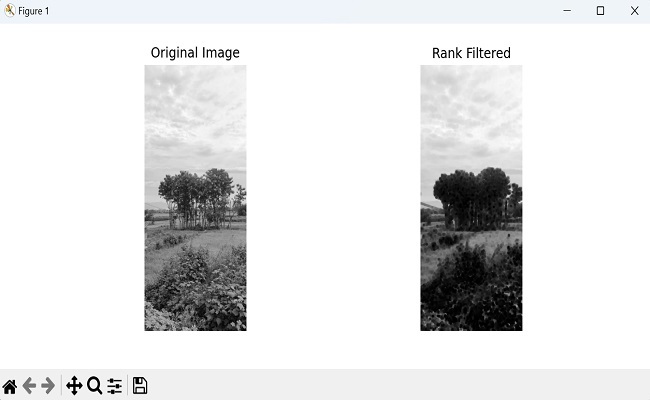
RGB 影像上的排序濾波器
彩色影像由三個顏色通道組成:紅色、綠色和藍色(RGB)。透過分別對每個通道應用排序濾波器,我們可以增強每個顏色通道的特定特徵。
要在 mahotas 中對 RGB 影像應用排序濾波器,我們首先透過指定通道值從 RGB 影像中提取通道。
通道值分別使用索引 0、1 和 2 來訪問紅色、綠色和藍色通道。然後,我們對每個通道應用排序濾波器,並將它們堆疊在一起以重建最終的 RGB 影像。
示例
在這裡,我們分別對 RGB 影像的每個通道應用具有不同鄰域大小的中值濾波器:
import mahotas as mh
import numpy as np
import matplotlib.pyplot as mtplt
image = mh.imread('nature.jpeg')
# Applying a median filter with different neighborhood sizes on each channel
separately
filtered_image = np.stack([mh.rank_filter(image[:, :, 0], mh.disk(2), rank=4),
mh.rank_filter(image[:, :, 1], mh.disk(1), rank=4),
mh.rank_filter(image[:, :, 2], mh.disk(3), rank=4)],
axis=2)
# Displaying the original image
fig, axes = mtplt.subplots(1, 2, figsize=(9, 4))
axes[0].imshow(image, cmap='gray')
axes[0].set_title('Original Image')
axes[0].axis('off')
# Displaying the rank filtered featured image
axes[1].imshow(filtered_image, cmap='gray')
axes[1].set_title('Rank Filtered')
axes[1].axis('off')
mtplt.show()
輸出
以下是上述程式碼的輸出:

使用“Wrap”模式
在對影像執行排序濾波時,邊緣或邊界處的畫素通常缺乏足夠的相鄰畫素來準確計算排名。
為了解決此問題,Mahotas 中的“wrap”模式將影像值環繞到另一側。這意味著影像一端畫素的值被視為另一端畫素的鄰居。
這在兩側之間建立了一個無縫過渡,確保在計算排名值時考慮邊界處的畫素。
示例
import mahotas as mh
import numpy as np
import matplotlib.pyplot as mtplt
image = mh.imread('sun.png', as_grey = True)
# Applying maximum filter with 'wrap' mode
filtered_image = mh.rank_filter(image, mh.disk(10), rank=8, mode='wrap')
print(filtered_image)
# Displaying the original image
fig, axes = mtplt.subplots(1, 2, figsize=(9, 4))
axes[0].imshow(image, cmap='gray')
axes[0].set_title('Original Image')
axes[0].axis('off')
# Displaying the rank filtered featured image
axes[1].imshow(filtered_image, cmap='gray')
axes[1].set_title('Rank Filtered')
axes[1].axis('off')
mtplt.show()
輸出
上述程式碼的輸出如下:
[[49.92 49.92 49.92 ... 49.92 49.92 49.92] [49.92 49.92 49.92 ... 49.92 49.92 49.92] [49.92 49.92 49.92 ... 49.92 49.92 49.92] ... [49.92 49.92 49.92 ... 49.92 49.92 49.92] [49.92 49.92 49.92 ... 49.92 49.92 49.92] [49.92 49.92 49.92 ... 49.92 49.92 49.92]]
獲得的影像如下所示: